Mac入门笔记(4):文本输入
音乐与视频,向来Mac擅长,写作与演讲,Mac也擅长。相信乔老爷子的keynote迷倒了不少果粉。只是很多时候,从Windows下转过来的朋友,采取旧思维方式,死抱着Word不放,然后感慨,怎么这么难用。
今天侧重介绍的是四个只有Mac版本的文本高效输入神器。
textexpander
安装方法
在终端中输入:
brew cask install textexpander
基础设置
将配置同步到Dropbox中,这样,未来在本机设置的tips可以迁移到任何一台电脑。
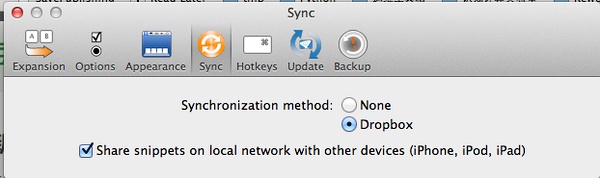
开始使用
示例一:时间与签名的快速输入
比如,作者写邮件时有个小习惯,一般会署上日期,以提供自己时间流逝的飞快。
怎么输入?在任何邮件、任何文本处输入:ddate 即可,它就会自动变为当天的日期。它是怎么实现的?打开 textexpander,如下图所示,设置你的触发键值即可:
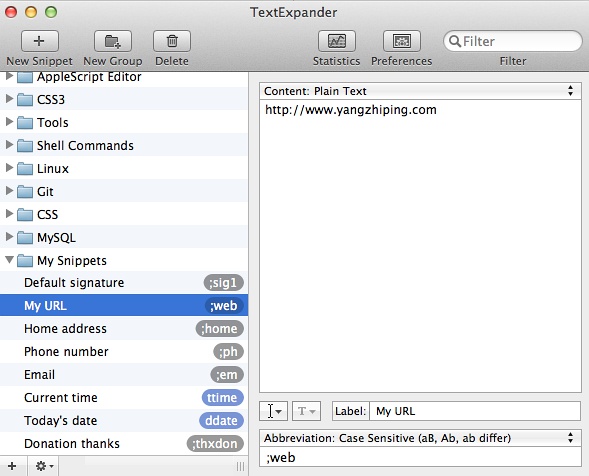
同样,在任何文本处输入:;web 即可,它就会变为预设的个人网站网址。
示范二:对笔者来说,它不仅仅是一个快速文本输入工具,它更是一个快速记忆库。平时大量经过复核与验证正确之后的命令,都保存在这里。
同样,搭配textexpander更复杂的设置,可以实现更快速地输入输出。
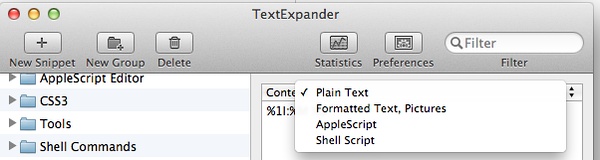
jumpcut
没什么多说的,一个必不可少的软件。剪贴板管理软件。安装方法仍然是:
brew cask install jumpcut
通过它,能够将你的所有粘贴记录保留下来,这样,在处理文本时,极为省事省力。安装好了之后,它会默默保留在界面右上角,记录你的复制记录。
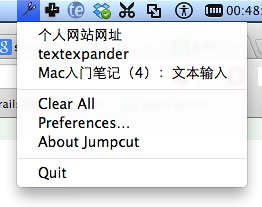
TextMate
TextMate的安装方法仍然是:
brew cask install textmate
通过它的bundle机制,你可以快速了解到一门常见软件的核心语法与核心机制。比如,以下就是Markdown的核心语法与核心功能:
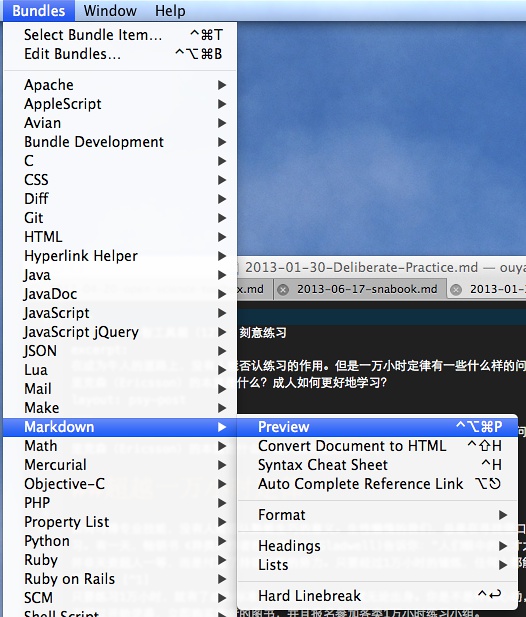
通过它的跳转,可以快速在长文档中切换。
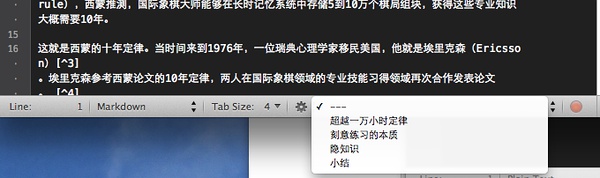
所以,TextMate不仅仅是一个文本编辑工具,它对我来说,更是一个快速了解任何一门编程语言与处理长文本的利器。更多参见图书:
Markdown粘贴利器
虽然 textexpander,可以实现大量Markdown以及任何一种文本格式的快速处理,如下图所示:
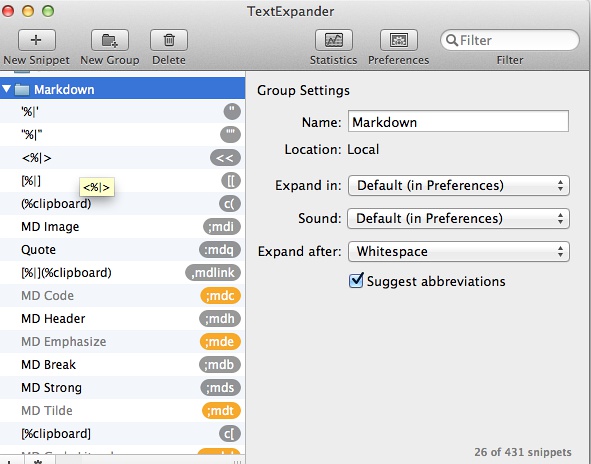
不过如果仅仅是整理网页信息,还有更简单的处理方式,安装Chrome插件:
* Chrome 网上应用店 - Copy as Markdown
这样,在你希望引用的网页上粘贴以下,就会自动补齐为Markdown的引用格式,非常有利于快速整理网页信息。
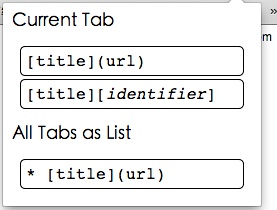
Mou
这个介绍过很多次了。。。没必要介绍了吧。安装方法仍然是:brew cask install mou。更多介绍参考之前老文。秀一秀作者寄过来的MouStand:

一篇关于作者的采访:
小结
在Mac下,我们可以通过textexpander来定义一切需要重复输入的大段文本、信息等;可以通过 jumpcut来保存复制粘贴历史记录;通过TextMate来处理一切文本与快速掌握一门新的编程语言要点。
